Inicio ” Windows 10 ” Cómo realizar una búsqueda en Google desde la barra de tareas de Windows 10
Cómo realizar una búsqueda en Google desde la barra de tareas de Windows 10
29
RECOMENDADO: Haga clic aquí para corregir errores de Windows y mejorar el rendimiento del PC
Ahora puede realizar búsquedas en Google desde la barra de tareas de Windows 10 . Anteriormente hemos escrito un artículo para establecer una página de inicio personalizada en Microsoft EdgeEn esta página personalizada también se puede establecer google como página de inicio. Pero aquí viene una extensión de chromeinto action que le ayuda a realizar búsquedas en Google desde la barra de tareas de Windows 10. Gracias a Bing2Google que entra en la barra de tareas de Windows 10 y cambia el motor de búsqueda de Cortana. Bing2Google redirige las búsquedas en Bingto al motor de búsqueda de Google.
La barra de búsqueda de la barra de tareas de Windows 10 es la nueva adición a la familia de Windows 10, llamada Cortana. Ella le ayuda en todo lo posible a encontrar las cosas que necesita, ya sea en su computadora o en la web. Si le pides que te traiga el resultado de la web, te lleva al motor de búsqueda de Bing. Por lo tanto, si quieres que Google abra y recupere los resultados de la búsqueda, necesitas hacer algunos clics. Por lo tanto, lea los pasos y vea cómo hacer que Google busque en la barra de tareas de Windows 10.
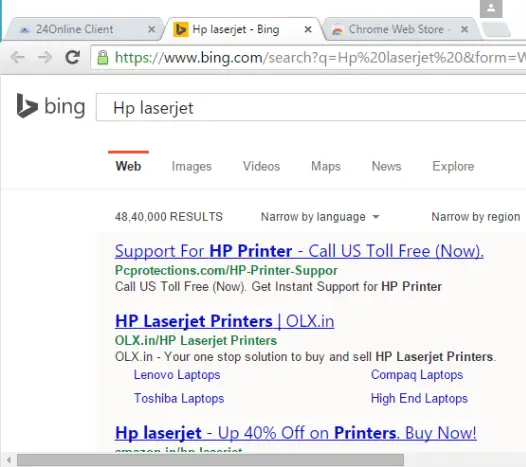
> Cómo>
1. Lo primero que debe hacer es descargar e instalar Google Chrome en su equipo con Windows 10.
2. Después de instalar Google Chrome, lo primero que tienes que hacer es seleccionarlo como navegador por defecto para Windows 10. Bueno, asignarlo como el navegador por defecto es un poco de trabajo para ti. Mira cómo se hace:
- Iniciar Configuración aplicación y pulsar categoría Sistema .
- Después de entrar en la categoría Sistema , vaya a la sección Predeterminado.
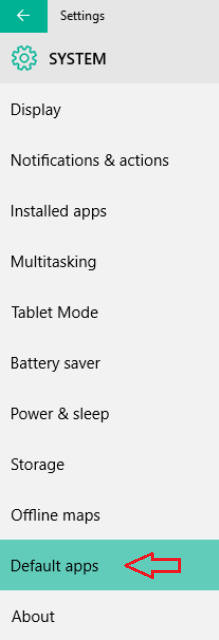
>>Ahora, en el lado derecho puede ver la sección Navegador web . Haga clic en Project Spartan o en cualquier otro navegador web, si aparece en la lista. Esta acción traerá una lista de aplicaciones . De la lista seleccione Google Chrome .
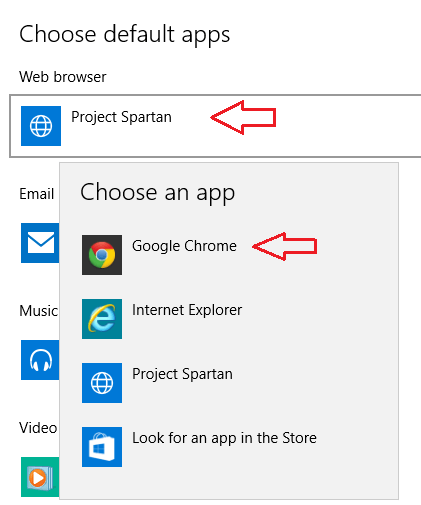
>>Esto establece su Google Chrome como su navegador web predeterminado.
3. Ahora, extienda Chrome en su pantalla e inicie Chrome Web Store . Haga una búsqueda en Bing2Google Extensión Chrome seguida de un clic en Añadir a Chrome.
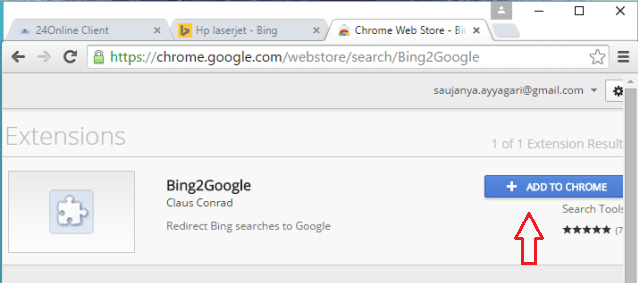
>4.>Cortana
e introduzca su consulta de búsqueda y ejecute un clic en el icono Web .
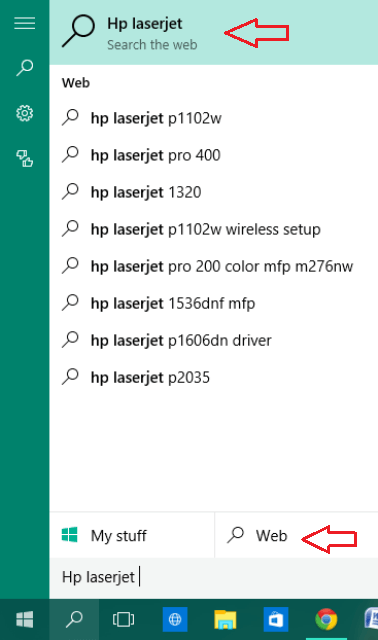
>5.>Navegador Chrome que le muestra el motor de búsqueda Google con la consulta necesaria.
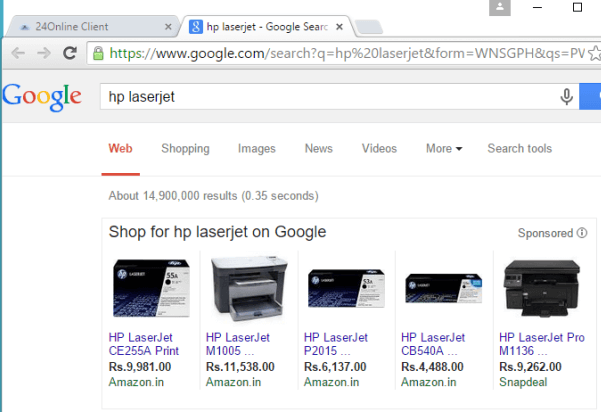
>Con
Descargar la extensión Chrome Desde aquí
RECOMENDADO: Haga clic aquí para corregir errores de Windows





